是时候让我真正接受挑战了。近距离了解我的个人 Android 设置,包括我精心整理的主屏幕。
自去年开始“我如何使用 Android”系列以来,我有幸采访了一些与 Android 相关的最优秀、最聪明的人士 - 谷歌内部和外部的开发人员、设计师和经理,他们孜孜不倦地工作,为我们提供卓越的用户体验。
有时候,你必须稍微降低一点标准。
在问了这么多人如何在自己的生活中使用 Android 之后,我觉得在新的一年里,自己也应该踏上这个热门话题。因此,我写了这篇不同寻常的“我如何使用 Android”文章——和都是同样愚蠢的家伙。
那么,我到底是谁呢?除了那个一边剪脚趾甲一边写这篇专栏文章让你浏览的卑微的文人之外。我只是一个普通的文字工作者,有幸从 Android 诞生之日起就报道它。我评测过的设备多得数不清,写过大量功能、指南和其他与 Android 相关的故事。我喜欢长列表、短词和与“elephant”押韵的东西。我的牙齿卫生也非常好。
除了专业撰写有关 Android 的文章外,多年来,我一直在自己的生活中使用该平台。现在,我的大多数家人和朋友也在使用它。(我要么那有影响力的——或者他们只是想要随时可用的免费技术支持。我强烈怀疑是后者。)那么,作为这些文字的作者和这个公社的守护者,我该如何与我们花费大量时间讨论的平台共存呢?
是时候让机器猫从袋子里出来了。这就是你谦虚的主持人(也就是这个页面顶部的那个混蛋)的方式——你知道,我) 使用 Android。
基础
您目前的主要电话:Nexus 6P。我从来都不喜欢大屏手机,但这款手机的全方位功能让我去年年底。除了尺寸之外,6P 非常接近我现在想要的智能手机(而且它的尺寸让我出奇地容易适应)。
您的手机装有哪种手机壳(如果有):没有。不。零。零。我能说什么呢?我喜欢狂野的生活。(,如果你真的感兴趣的话。)
您当前的平板电脑(如果有):你知道,最近我并没有花太多时间使用平板电脑。也许是因为有了一部电池续航时间相当长的手机,平板电脑似乎没有必要。也许是因为拥有一个漂亮的小迷你我它在我家到处乱跑,让我想把盯着屏幕的时间降到最低。不管是什么原因,我发现自己不再经常拿起平板电脑了。
话虽如此,我还是拥有一台 Nexus 9,用于工作相关的研究和测试(以及当天刷入新操作系统的即时满足感)。我还有一台第二代 Nexus 7,我妻子也有一台,通常放在我们客厅的某个地方。
我的老款 Nexus 10 仍然是我旅行时随身携带的平板电脑,用于在飞机上看电影和在酒店房间通过 HDMI 转电视播放视频。真的旧款 Motorola Xoom(哦是的)。
您当前的智能手表(如果有):华为手表——不锈钢和黑色皮革版。许多评论家认为第二代 Moto 360 是目前最值得一试的 Wear 手表,但对我来说,。
您现在在手表上使用的是什么表盘:我会更换一些,并定期更换一些。我常用的脸型是我用出色的溥杰黑色表盘(我共享可导入的设计代码这里,如果您想亲自尝试一下)。空中霸王飞行员和简约而优雅也是我个人最喜欢的。
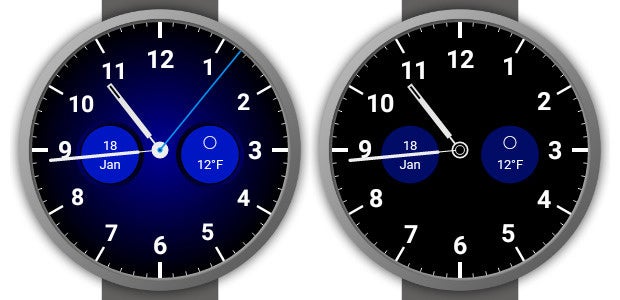
作者定制的 Pujie Wear 表盘设计,亮灯状态(左)和暗灯状态(右)
主屏幕
快速浏览手机主屏幕设置:我的主屏幕处于不断变化的状态,并且半强迫性地不断改进,因为我一直在寻找新方法来优化事物并让生活变得更简单。(我能说什么呢?组织让我兴奋。嘿,我从来没有假装我不是完全是个书呆子。
在过去的一年左右的时间里,令人敬畏的动作启动器 3应用程序一直是我手机主屏幕设置的基础。它为环境带来了一些聪明且真正有用的概念,例如侧面放置的快速访问应用程序抽屉,以及能够随时使用小部件而不占用永久空间。它的开发人员(他是(顺便说一下)一直在对主屏幕的工作方式提出富有创意的新想法。
话虽如此,以下是我当前设置的演示:
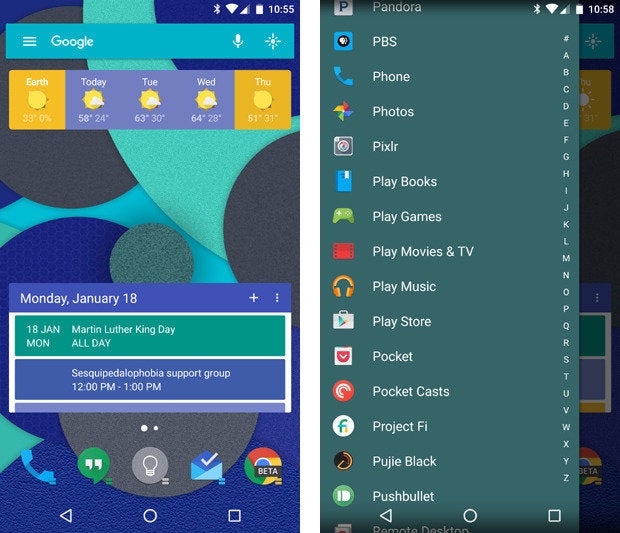
在我的主面板上,我有一个来自天气时间表以及来自的议程小部件今日日历. 两者都色彩鲜艳,它们非常适合我的设置 — — 并且都提供了我需要的自定义和功能。
顶部的搜索栏让我可以方便地根据需要进行搜索。它还包含一个自定义快捷方式,让我可以快速访问色相专业版,我用它来控制客厅里漂亮的彩色灯光。该栏也会自动调整主题以匹配当前壁纸,侧滑应用程序抽屉也是如此(您可以在第二张屏幕截图中看到它 - 可以通过从任何主屏幕面板的最左侧边缘滑入来访问它)。这些额外的功能都是 Action Launcher 启用的功能。
(顺便说一句,您在这里看不到它,但从第一个面板向右滑动会直接进入 Google Now,就像在 Google Now Launcher 上一样。只有从屏幕边缘开始滑动时,应用程序抽屉才会出现。)
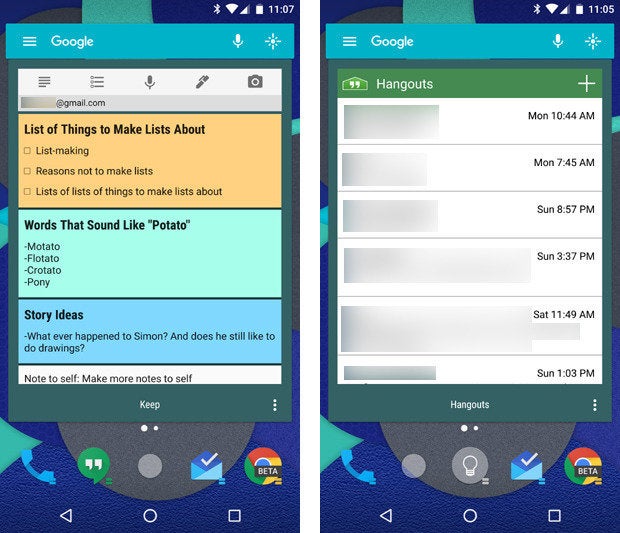
由于我的应用程序抽屉在侧面,因此我使用收藏夹托盘中的中心位置来保存 Keep 的快捷方式,我依靠它来记录和查看各种笔记。托盘中的其他快捷方式非常明显。它们每个都包含一个小部件,我可以根据需要通过向上滑动图标来将其拉出,如上面的屏幕截图所示。
(电话小部件来自一个名为可调整大小的联系人小部件— 它有点旧了,不再更新,但仍然能满足我的需求。Hangouts 小部件是,并且我使用 Gmail 小部件来查看我的收件箱,因为 Inbox 本身目前不提供自己的小部件。)
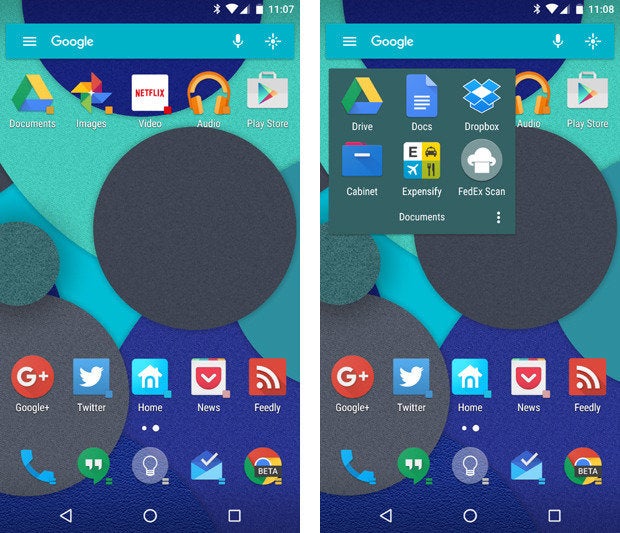
我主屏幕的另一个面板上有我最常用应用程序的快捷方式,其中大部分都分组到名为“封面”的特殊操作启动器文件夹中。点击这些图标可以打开组中的主应用程序(显示在图标中)——这是我大多数时候执行的操作——或者向上滑动图标以查看相关应用程序的完整文件夹并选择其他应用程序。这样做的目的是让我最常用的东西只需轻轻一点就可以访问(因此 Google+ 和 Feedly 等项目作为独立图标存在,而不是作为组的一部分),而其他经常但不经常访问的东西则只需再走一步就可以访问。
封面也会自动调整主题以匹配我当前的壁纸,这给环境带来了一种美观的视觉凝聚力。
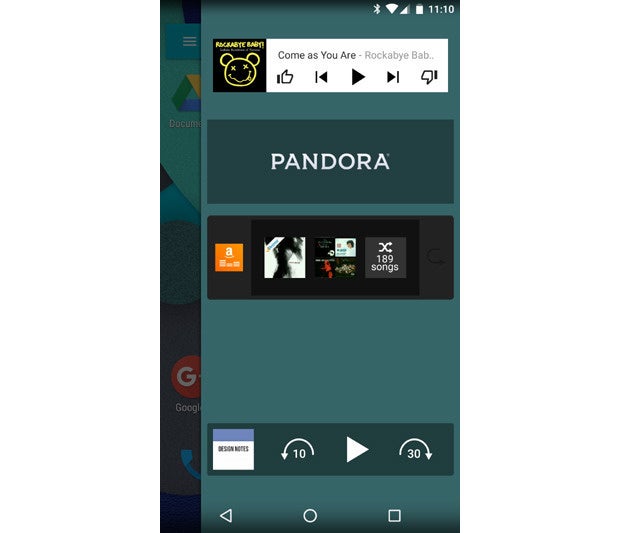
最后,我使用 Action Launcher 的 Quickpage 功能来保存一个小部件面板,只需从主屏幕的任意位置向内轻扫即可使用(这意味着无论我在主屏幕上的哪个位置,都可以轻松拉起它)。这是我手机上各种音频服务的播放控件保存的地方。
如您所见,我更喜欢简洁、简约的主屏幕,不过它也包含大量节省时间的功能。从形式到功能,它都是为我和我的需求量身定制的——这很好地提醒了我 Android 与其他移动操作系统的不同之处,以及最初吸引我使用该平台的原因。
您正在使用什么壁纸:Minima Pro 动态壁纸。每当我觉得设计过时时,我就会时不时地更换设计——借助 Action Launcher 的自动主题功能,这个看似简单的切换确实让我的整个主屏幕看起来焕然一新。(当前的设计是我自己拼凑起来的,但该应用程序附带了许多预制选项,以及搜索和下载其他用户共享作品的功能。)
虽然这是一张动态壁纸,但我已将应用设置为使用极少的移动:如果手机静止,壁纸也会完全静止。“动态”功能仅在手机本身倾斜时才会发挥作用,这会导致屏幕上的形状发生微妙的变化。
其他值得注意的事项(有趣的定制、特殊图标等):我认为我已经介绍了大部分关键自定义功能。我拥有的唯一特殊图标是 Keep 的图标,它来自一个名为凝胶。由于它位于中心位置,也就是应用程序抽屉通常所在的位置,我觉得我需要一些简单而圆形的东西来提供视觉平衡并让我的眼睛看起来舒服。
我还应该指出,当我评测手机时,我从不费力地实现所有这些功能。我总是坚持使用设备的默认启动器,无论它是什么(尽管我个人可能不喜欢它——如果你想评测手机,就必须获得完整的体验!)然后创建一个非常这个基本安排的简化和缩小版,没有任何花哨的东西。
体验和应用程序
您最喜欢的与 Android 相关的技巧或窍门是什么?
我最讨厌的移动技术之一是,有些网站莫名其妙地不允许您使用智能手机或平板电脑放大页面。这完全没有道理,每次发生这种情况我都怒不可遏。
幸运的是,有一个简单的解决方法 — — 您只需在您使用的任何 Android 设备上执行一次:只需进入 Chrome 设置的“辅助功能”部分,然后选中“强制启用缩放”旁边的框即可。就是这样:您现在可以放大任何您想要的地方,即使您正在查看的网站不希望您这样做(出于我永远无法理解的原因)。
这是我在任何 Android 设备上做的第一件事之一。
除了显而易见的 Google 常规程序之外,还有一些您现在离不开的应用程序(以及原因):
•链接气泡。我会打开手机上其他应用的许多链接 — Twitter、Google+ 和各种新闻阅读工具。Link Bubble 可以让我在屏幕一侧的小气泡中打开链接,而不是每次点击链接都会让我转到浏览器并打断我正在做的事情。然后我可以一次打开一堆东西,并在准备好时阅读它们。我几乎每天都在用这个应用程序。
•Feedly阅读器。通过移动设备了解科技新闻是我的主要工作,Feedly 是让我关注特定消息来源并确保不会错过重要信息的最佳服务。但 Feedly 自己的 Android 应用一直不太出色。
第三方 FeedlyReader 客户端非常适合我的工作流程,因为它为我提供了一个简单的卡片式列表,其中包含我关注的网站的标题和故事摘要。我可以准确地看到我上次停顿的位置,只需在任何故事上滑动即可在 Link Bubble 中打开它,而无需先浏览复杂的菜单或浏览多个应用内内容屏幕。
遗憾的是,这款应用已经一年没有更新了,所以我知道放弃它并转向其他应用只是时间问题——但就目前而言,它正是我需要的新闻阅读客户端。没有其他应用能满足我的要求。
•保持和收件箱. 这两款低调的 Google 应用已成为我在移动设备和桌面设备上提高工作效率的核心部分。 Keep 是我存储各种笔记的地方,从故事创意和项目相关列表到个人物品,例如我们最喜欢的餐厅列表(当我和妻子都不知道应该去哪里吃饭时)和我女儿的保险信息。
我花了一段时间才接受 Inbox,但是并且短期内我不会再使用常规的 Gmail 应用。Inbox 的原生行程组织功能以及其用于暂停消息和设置提醒的原生系统等功能对我来说绝对无价。提醒系统与 Android 的语音命令系统和其他 Google 应用(如 — 你猜对了 — Keep)无缝协作,这确实将事情提升到了另一个层次。


